
1 Структура web-документа
Каждый HTML-документ, отвечающий спецификации HTML какой-либо версии, должен начинаться со строки объявления версии HTML <!DOCTYPE…>, которая обычно выглядит примерно так:
<!DOCTYPE HTML PUBLIC "-//W3C//DTD HTML 4.01 Transitional//EN" "http://www.w3.org/TR/html4/loose.dtd">
В данном случае мы говорим браузеру, что HTML соответствует международной спецификации версии 4.01. и он будет одинаково смотреться во всех браузерах(обычно это три основных Internet Explorer,Opera, Firefox) .
Далее обозначается начало и конец документа тегами <html> и соответственно. Внутри этих тегов должны находиться теги головы (<head></head>) и тела документа(<body></body>) .
Обычно основой головы документа является элемент TITLE - заголовок документа. Также там содержится вся техническая информация, различные таблицы стилей и.т.п.
Основное содержимое: текст,таблицы,картинки, - находится в теле документа.
На этой картинке схематически изображена структура:
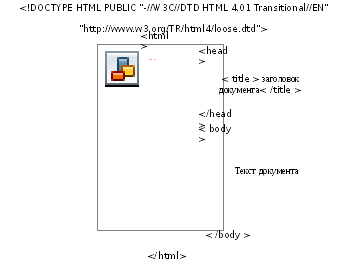
Как вы видите, голова находится над телом, поэтому никогда не размещайте голову документа в теле документа (или наоборот). Сначала закрываем голову документа </HEAD>, и лишь затем открываем тело <BODY>. И еще, у документа одна голова и одно тело, и не стоит пытаться создавать их большее количество.
Вставка комментария:<!-- --> - закомментированный текст при просмотре документа через браузер видно не будет. В начале комментарий нужно открыть тегом<!--затем вписать текст, и закрыть тегом-->.Тег <!-- --> внутри элемента TITLE не действует.
Для создания странички:
ШАГ 1.Создайте на своем компьютере папку с названием вашего будущего сайта, ну к примеру в данном случае актуально будет назвать папкуobuchenie_html. Внутри папки создайте еще одну папку с названиемwww, а внутри нее еще одну для изображений с названиемimg(позже вставим туда картинки):
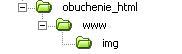
ШАГ 2:Зайдите в созданную на предыдущем шаге папкуwwwи создайте внутри нее текстовый документ. Для этого зайдите в нее, кликните правой кнопкой мыши в выпадающем меню выберите Создать - Текстовый документ.
ШАГ 3:Напишите в Блокноте текст простейшей странички
Пример:
<!DOCTYPE HTML PUBLIC "-//W3C//DTD HTML 4.01 Transitional//EN" "http://www.w3.org/TR/html4/loose.dtd">
<html><head>
<title>Это моя первая страничка! </title>
</head>
<body><!--сейчас я напишу свою первую строчку текста!--> Ура!!!! Я создал свою первую страницу на html!!!
</body> </html>
ШАГ 4: Сохраните ваш документ как "index.htm" (".html" даст тот же результат). После сохранения можете удалить текстовый документ.
ШАГ 5: Запустите получившийся файл index.htm
Для того, чтобы внести изменения в страничку, Вам нужно открыть данный файл через обычный блокнот. Либо же, можно менять прямо в браузере, но только в браузере Opera.
2 Форматирование текста
По умолчанию текст идет слитно, без разделений на абзацы, заголовки, т.е. форматирование отсутствует!
Основными элементами форматирования текста в html являются тэги:
|
P |
Используется для разбивания текста на параграфы |
|
H1,H2,...H6 |
Применяются для создания заголовков 1,2...6 уровней |
|
BR |
Используетcя для переноса строки |
|
DIV , SPAN |
Используются для выделения части документа определенным способом. |
Рассмотрим каждый тэг подробнее.
![]() P
- используется для разметки параграфов
в html документах.
P
- используется для разметки параграфов
в html документах.
Атрибуты:
ALIGN- определяет способ горизонтального выравнивания параграфа. Возможные значения:left, center, right, justify. Это соответственно по левому краю, по центру, по правому краю, и по ширине. По умолчанию имеет значениеleft.
Пример:
<p align="center">Этот параграф по центру</p><p align="left"> Этот по левому краю</p> <p > Этот тоже по левому (т.к. по умолчанию)</p><p align="right"> Этот по правому краю</p><p align="justify"> В этом параграфе текст будет выравниваться по ширине (одновременно по левому и правому краям документа). Не понимающие justify браузеры будут выравнивать текст по левому краю</p>
Примечание:содержимое в кавычках д.б. написано без пробелов, т.е.<p align="right">а не<p align=" right ">иначе не будет работать!
![]() H1,H2,...H6
- Применяются для разбивания текста
на смысловые уровни - разделы и подразделы.
H1,H2,...H6
- Применяются для разбивания текста
на смысловые уровни - разделы и подразделы.
Существует шесть уровней заголовков, различающихся по величине шрифта.
Атрибуты:
ALIGN- определяет способ горизонтального выравнивания заголовков. Возможные значения:left, center, right .По умолчанию -left.
Пример:
<!-- примеры заголовков от 1 до 6 уровня--> <h1>Большой заголовок</h1><h2>Заголовок поменьше </h2><h3>Еще меньше </h3><h4>Совсем маленький</h4><h5>Малюсенький заголовочек</h5><h6>Ну просто лилипутский заголовочек </h6>
То при просмотре в браузере увидим:
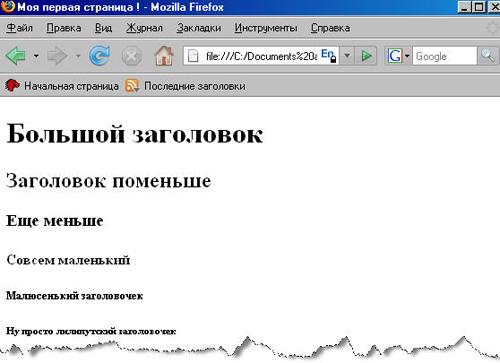
Примечание:закрывающий тег обязателен!
![]() BR
- данный элемент осуществляет перенос
строки.
BR
- данный элемент осуществляет перенос
строки.
Пример:
Если внутри тела документа написать следующее:
Начинается первая строка <br>теперь идет вторая<br>а вот уже и третья <p>А это параграф и внутри него тоже можно использовать тег<br>переноса строки. Его надо использовать всегда, когда надо перенести строку:) </p>
Увидим следующее:

Как вы наверное заметили, при переносе строки не начинается новый параграф! Перенос- он и есть перенос! Не имеет закрывающего тега.
![]() DIV
- используется как удобный контейнер
для блоков html кода страницы, которым
легко динамически манипулировать –
перемещать, регулировать отступы,
скрывать и т.п. Обязателен закрывающий
тег!
DIV
- используется как удобный контейнер
для блоков html кода страницы, которым
легко динамически манипулировать –
перемещать, регулировать отступы,
скрывать и т.п. Обязателен закрывающий
тег!
Атрибуты:
ALIGN- определяет способ горизонтального выравнивания контейнера. Возможные значения:left, center, right, justify. Это соответственно по левому краю, по центру, по правому краю, и по ширине .По умолчанию имеет значениеleft.
Допустим нам нужно выровнять первые две строчки текста из предыдущего примера по правому краю, не выделяя при этом их в абзац.
<div align="right"> Начинается первая строка<br>теперь идет вторая<br> </div>а вот уже и третья<p>А это параграф и внутри него тоже можно использовать тег<br>переноса строки. Его надо использовать всегда, когда надо перенести строку:) </p>
Что мы увидим:
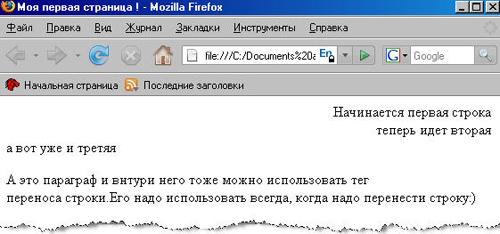
Т.е. мы взяли две строчки кода, заключили их в контейнер DIVи выравняли его по правому краю!
Примечание: Находящиеся между начальным и конечным тегами текст или HTML-элементы выделяются как бы в отдельный параграф(но отступы гораздо меньше).
Текст содержащийся в элементе DIV выделяется в отдельную строку!
